Vytvořte a upravte agenta
Pokud máte oprávnění k úpravám na sharepointovém webu, můžete vytvořit nové agenty nebo upravit existujícího agenta. Můžete vytvořit agenta, který je přizpůsobený potřebám a obsahu vašeho týmu, a sdílet ho se svými členy týmu v chatu v Teams.
S oprávněními k úpravám webu můžete vytvořit vlastního agenta a upravit dříve přizpůsobeného agenta pomocí:
-
Přizpůsobení brandingu a účelu
-
Přidání nebo odebrání webů, stránek a souborů, které by měl agent zahrnout jako zdroje znalostí nad rámec aktuálního sharepointového webu.
-
Zpřesnění chování agenta napsáním přizpůsobených výzev přizpůsobených účelu a rozsahu agenta
Poznámka: Agent odpovídá na vaše otázky jenom pomocí informací z webů, stránek a souborů, ke kterým už máte přístup a které jste zahrnuli jako zdroje agenta. Pokud chcete získat informace ze všech zdrojů, které má agent používat, možná budete muset aktualizovat oprávnění pro sebe nebo pro lidi, se kterými chcete agenta sdílet.
Vytvoření agenta
Po přihlášení k webu Služby SharePoint existují čtyři místa, ze kterých můžete vytvořit agenta:
-
Domovská stránka SharePointu
-
Panel příkazů knihovny dokumentů
-
Místní nabídka vybraných souborů v knihovně dokumentů
-
Podokno chatu agenta
Z domovské stránky SharePointu
Na domovské stránce webu vyberte Nový agent>.
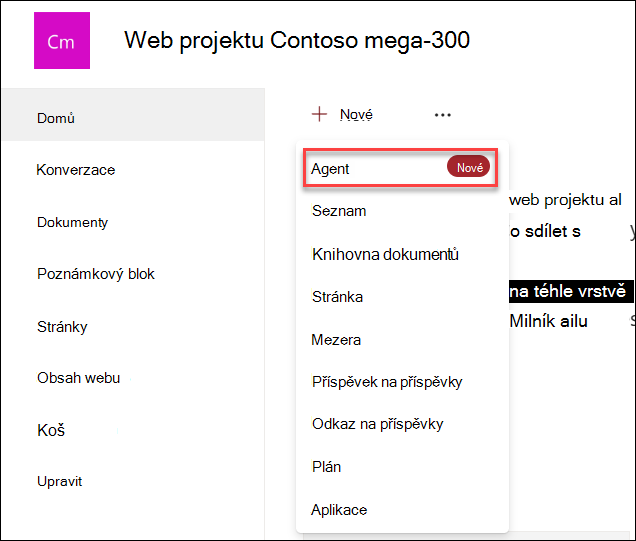
Z panelu příkazů knihovny dokumentů
V knihovně dokumentů můžete zvolit Vytvořit agenta pro všechny podporované soubory v této knihovně.
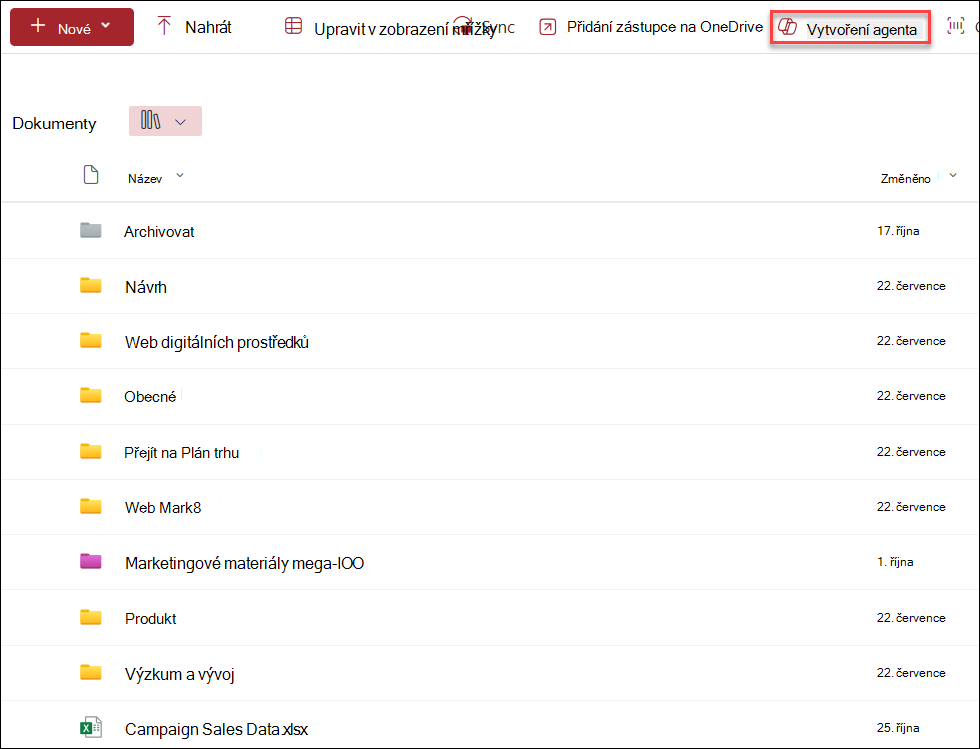
Z místní nabídky vybraných souborů v knihovně dokumentů
Místo vytváření agenta pro všechny soubory v knihovně dokumentů můžete někdy chtít zahrnout jenom některé soubory. V takovém případě můžete vybrat požadované soubory a pak vybrat Vytvořit agenta z místní nabídky tak, že kliknete pravým tlačítkem nebo vyberete tři tečky vedle jednoho z vybraných souborů:
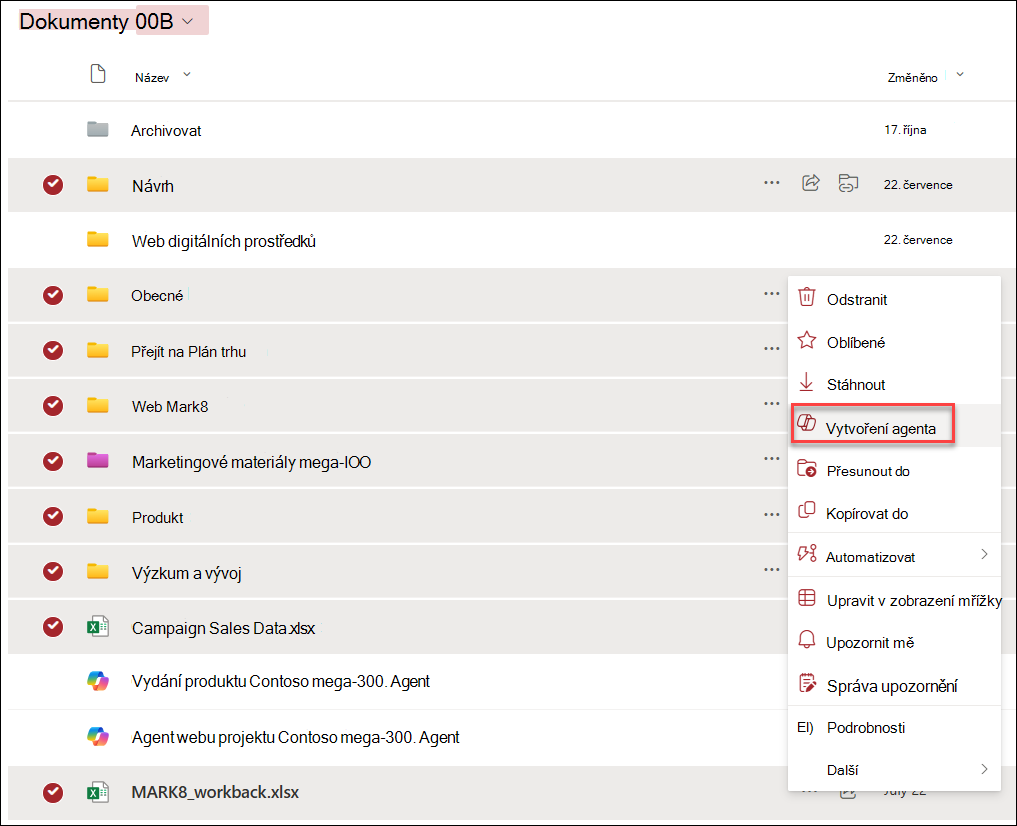
Z podokna chatu agenta
Na libovolném webu, stránce nebo knihovně dokumentů otevřete agenta výběrem tlačítka Copilot v pravém horním rohu. Pak vyberte rozevírací seznam vedle aktuálního agenta a pak vyberte Vytvořit agenta.
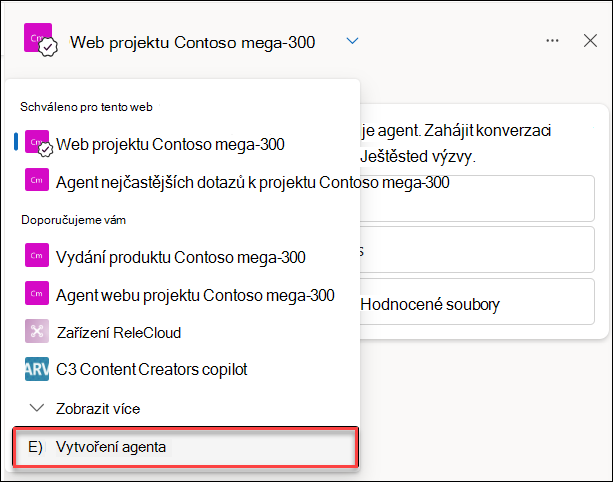
Bez ohledu na to, kde se rozhodnete agenta vytvořit, jakmile vyberete Vytvořit agenta, je agent okamžitě připravený a vymezený podle vašeho výběru. Můžete se rozhodnout otevřít agenta přímo bez dalších úprav, nebo můžete vybrat Upravit a přizpůsobit jeho branding, účel, rozsah a chování.
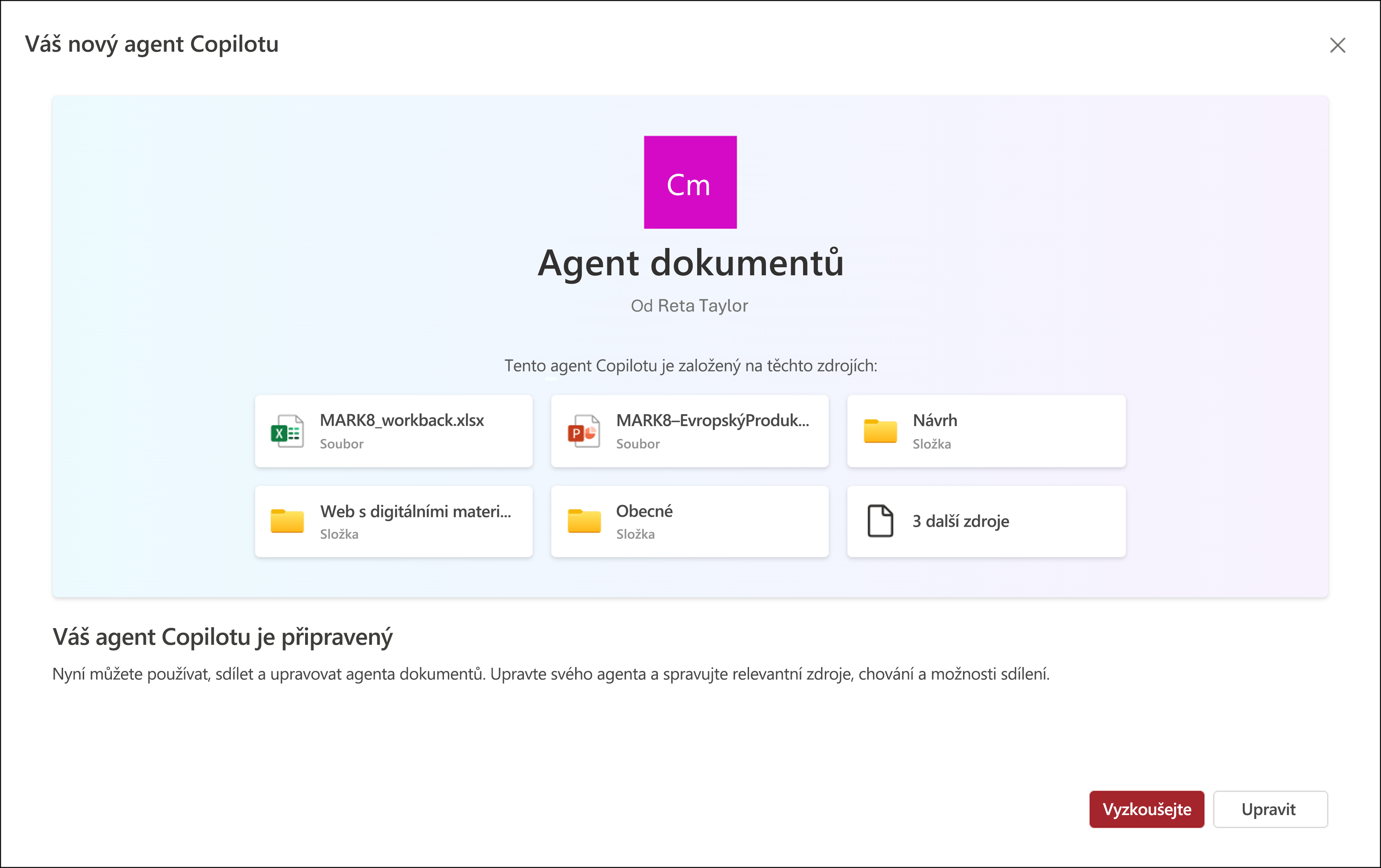
Kde najdete soubor agenta?
Pokaždé, když vytvoříte agenta, se uloží jako soubor .agent . Pokud ho vytvoříte z domovské stránky webu, soubor .agent se automaticky uloží v části Obsah webu > Prostředky webu > Kopiloti.
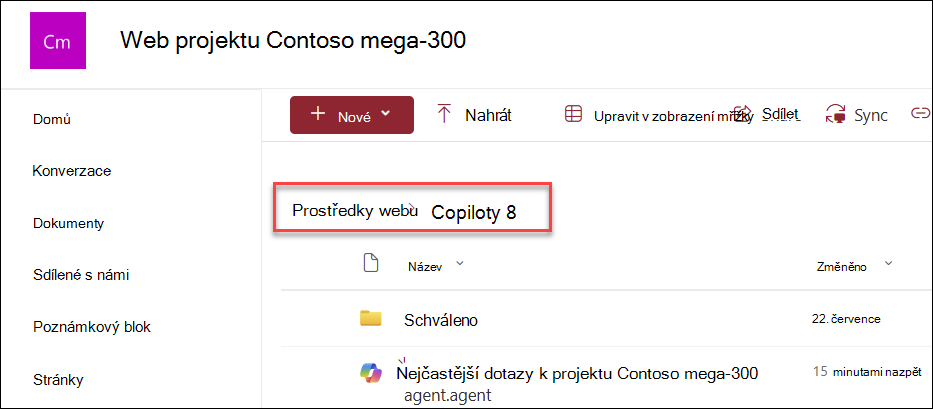
Pokud vytvoříte agenta z jiných míst, automaticky se uloží do aktuální složky knihovny dokumentů v místě, kde jste ho původně vytvořili.
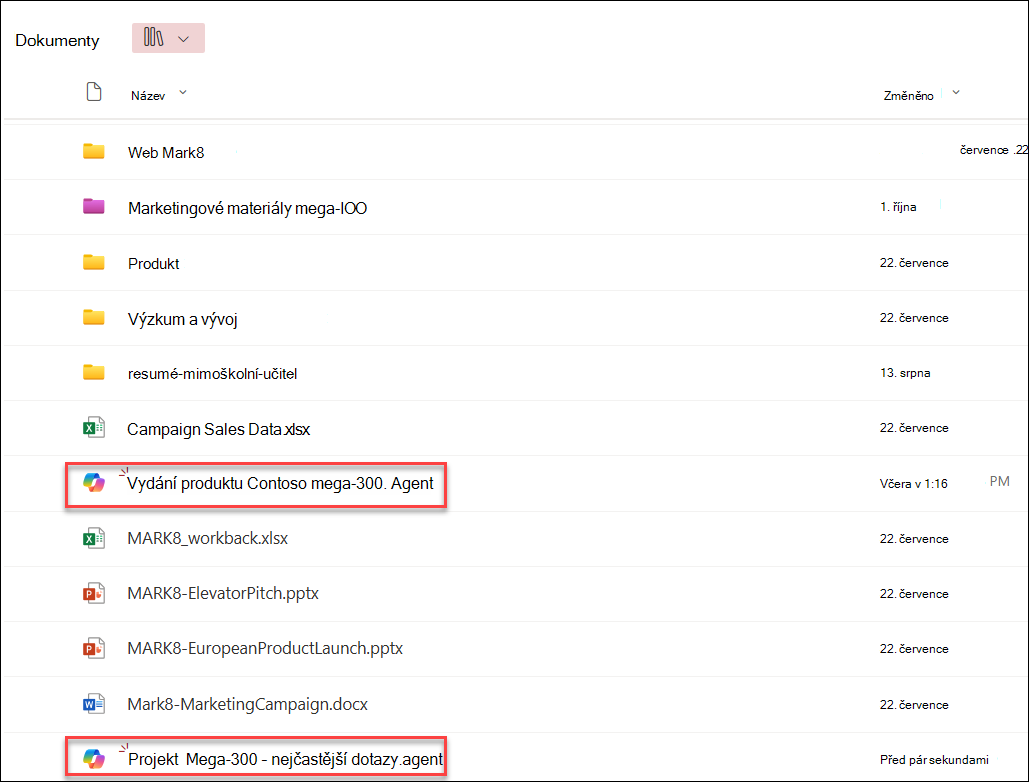
Úprava agenta
Během vytváření
Pokud po vytvoření agenta vyberete Vyzkoušet , můžete agenta později upravit v podokně chatu agenta. Nebo pokud vyberete Upravit, můžete podle následujících pokynů začít dolaďovat identitu, zdroje a chování agenta.
-
V části Identita dejte agentovi nový název, popište účel agenta a způsob jeho použití.
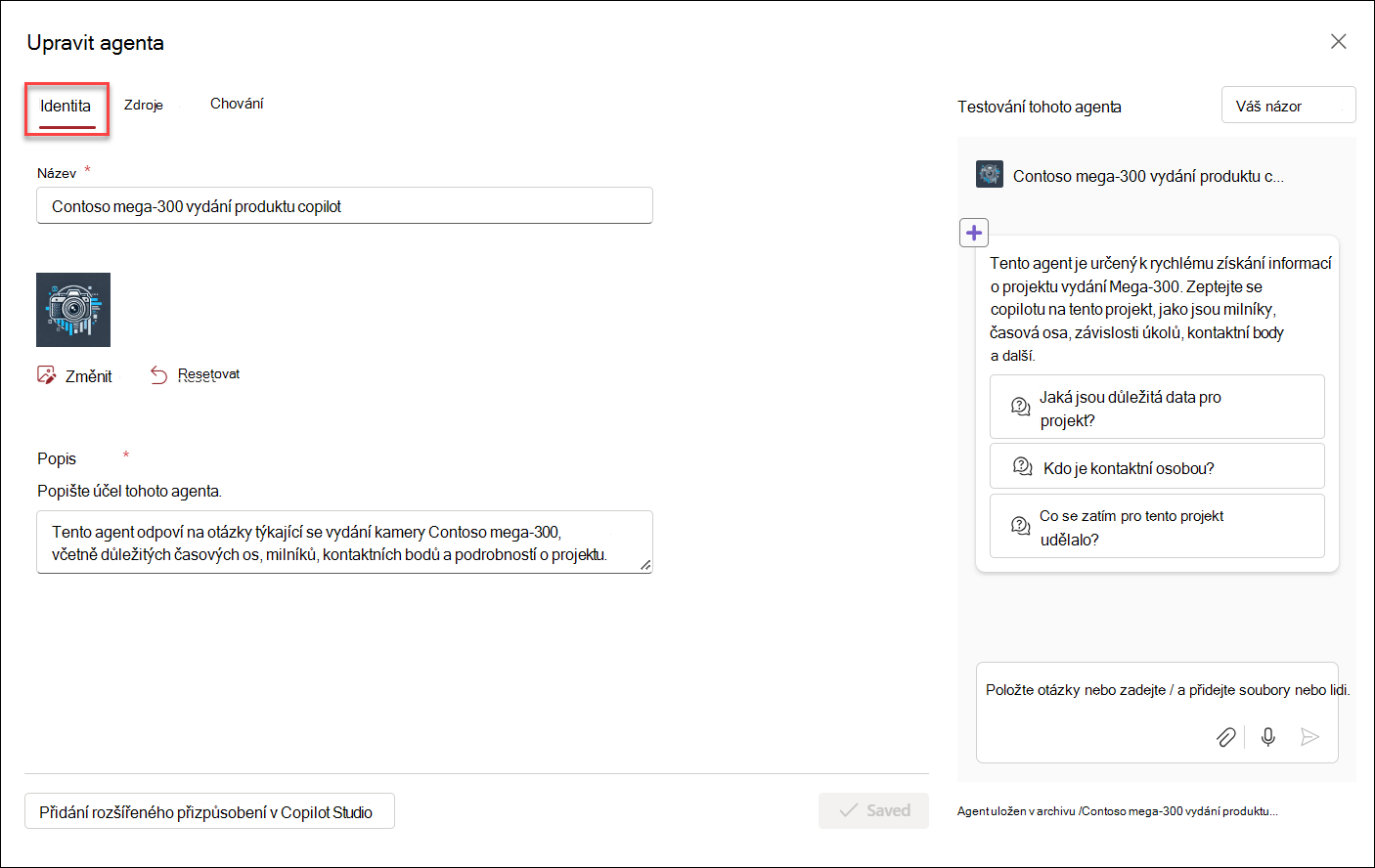
-
V části Zdroje můžete upravit výběr souborů a webů, které agent používá ke shromažďování informací. Jako zdroje pro agenta je možné zahrnout další weby a dokumenty, které jsou mimo váš aktuální sharepointový web. Je důležité si uvědomit, že uživatelé, kteří pracují s agentem, dostanou informace jenom ze zdrojů, ke kterým už mají přístup.
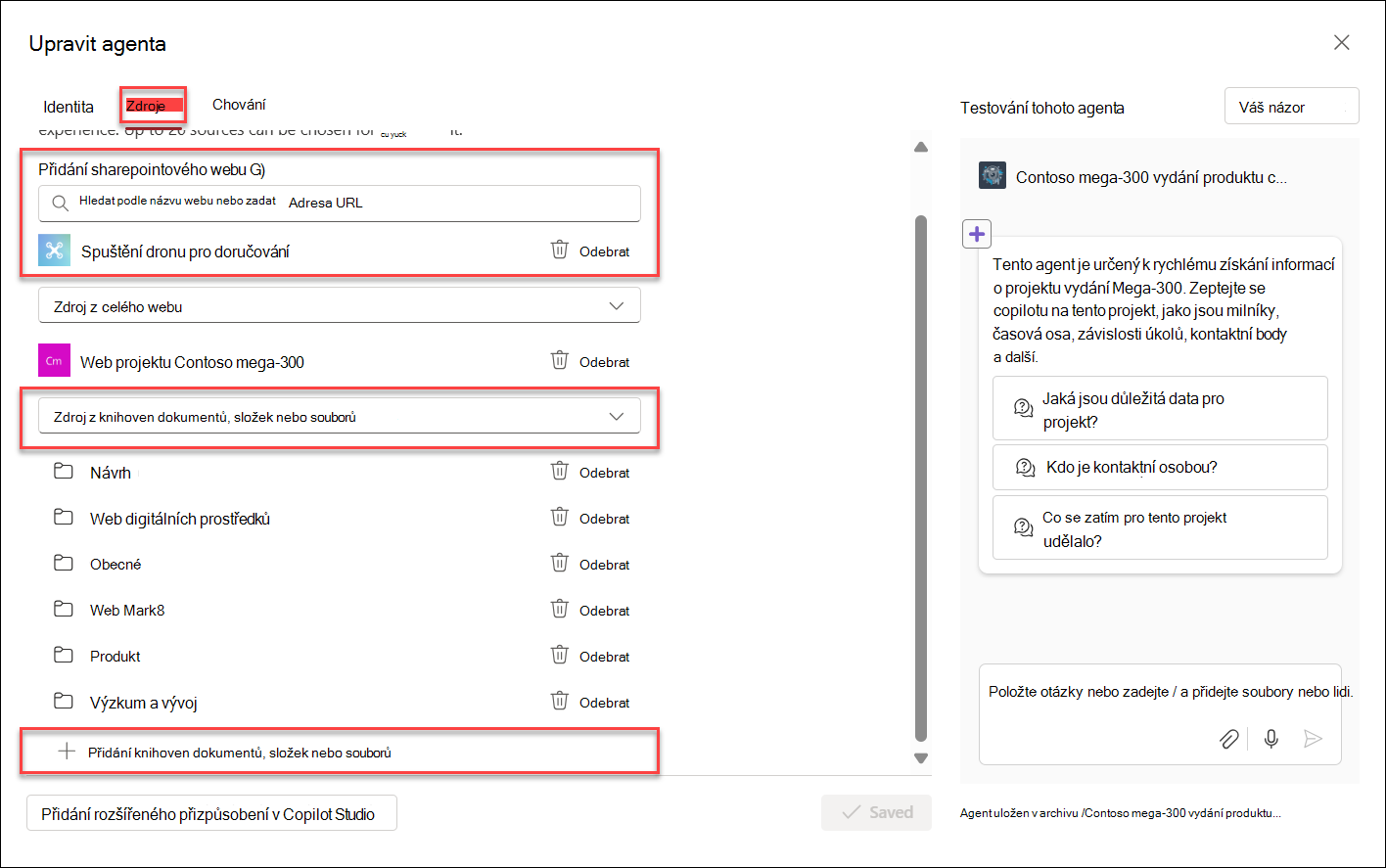
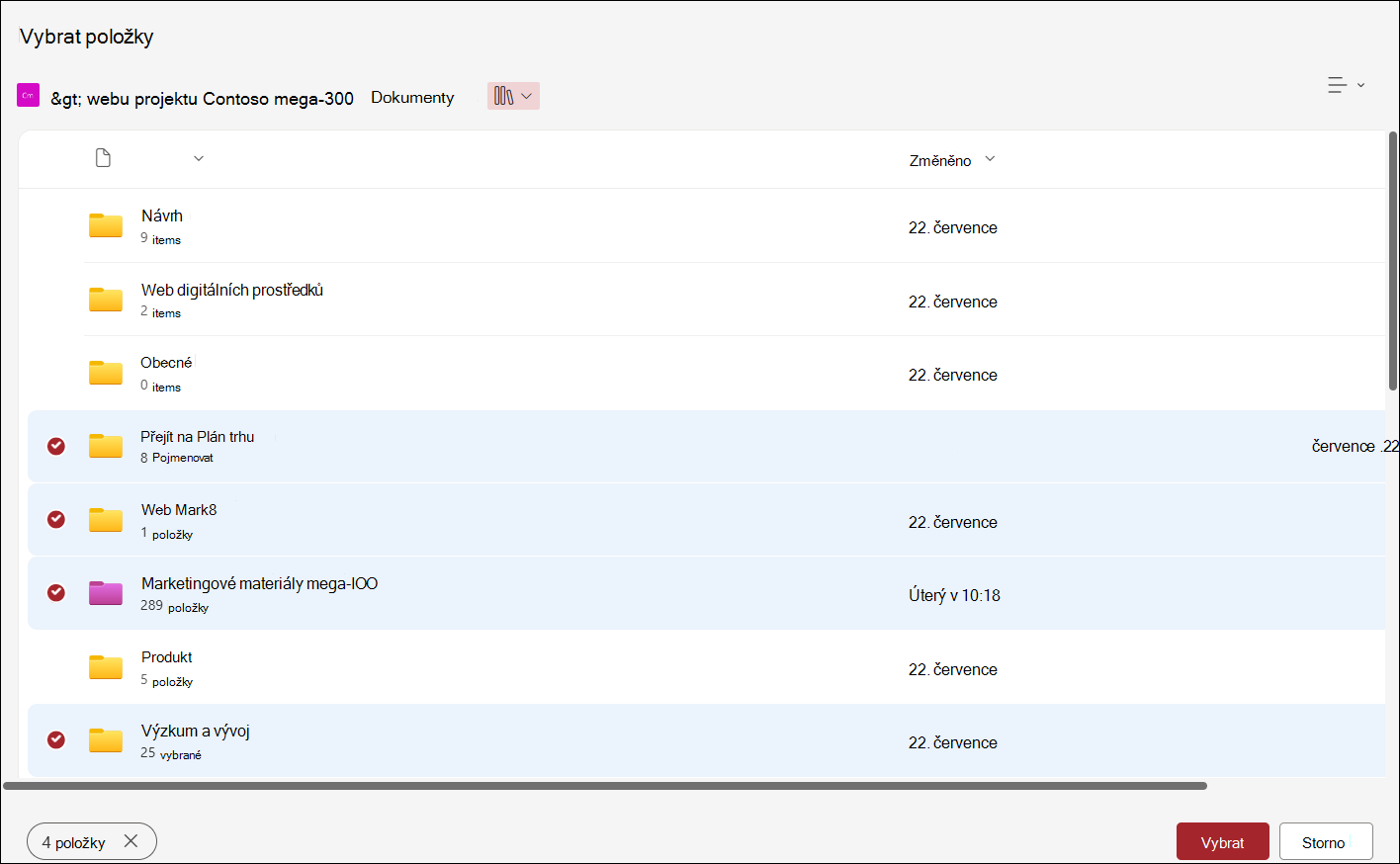
-
V části Chování vytvořte uvítací zprávu pro uživatele vašeho agenta a pak zadejte několik úvodních výzev a pokynů pro agenta. Pomocí testovacího panelu na pravé straně můžete kopilot vyzkoušet a upravit pokyny a úvodní výzvy.
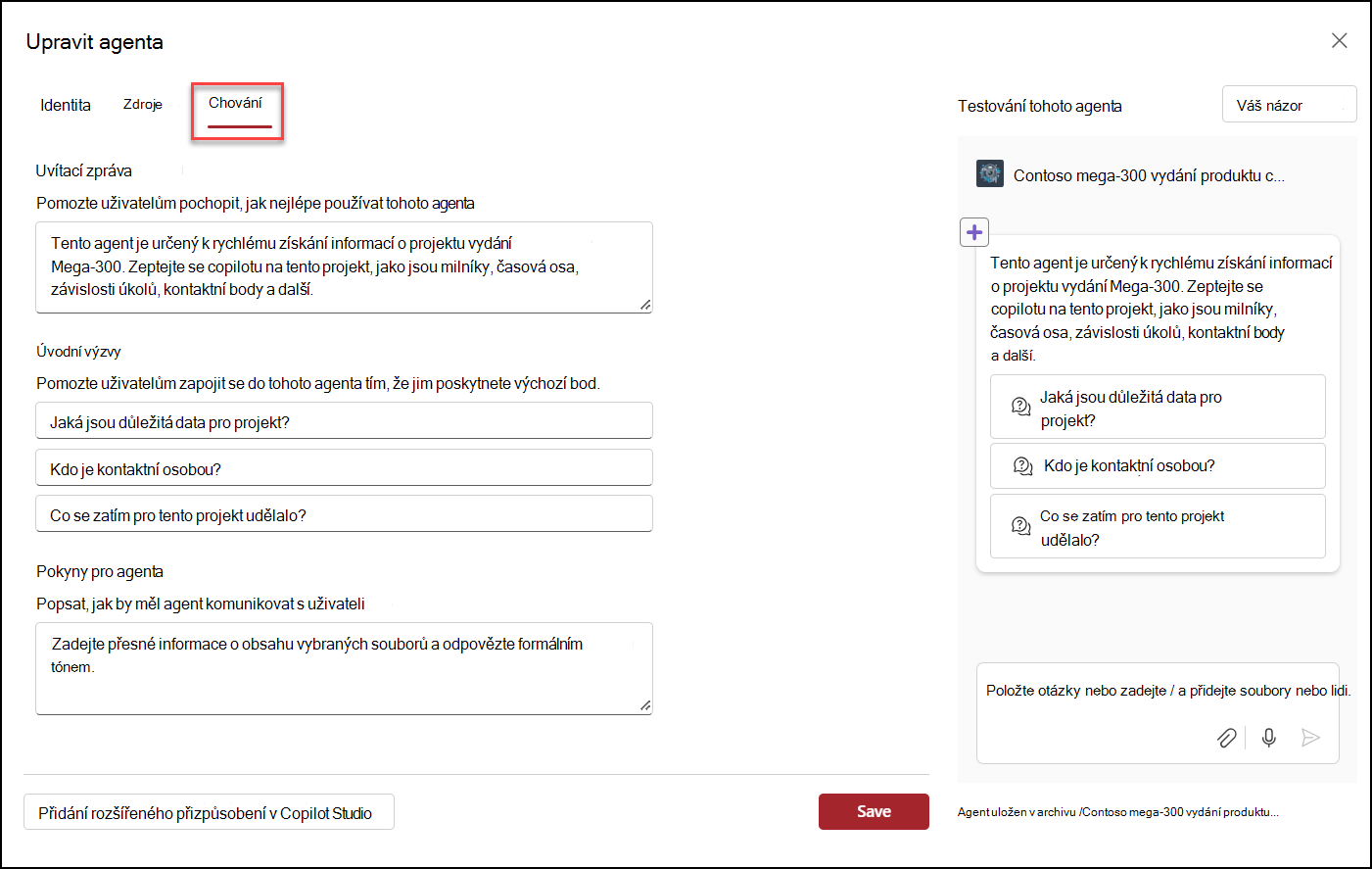
-
Uložte agenta a publikujte ho. Váš agent je teď k dispozici pro pozdější použití a sdílet ho s ostatními.
Úprava existujícího agenta
Můžete upravit agenta, který jste právě vytvořili, nebo můžete upravit existujícího agenta. Pokud chcete agenta upravit, jednoduše ho vyberte v podokně chatu agenta a pak zvolte Upravit.
Poznámky:
-
Připraveného agenta nemůžete upravovat ani sdílet.
-
Pokud je jako zdroj pro agenta zahrnutý centrální web SharePointu, automaticky zahrnuje přidružené weby. Váš agent bude k reakci používat informace z centrální lokality i z přidružených lokalit.
-
Pokud se agent sdílí v Teams, po jeho úpravě v Copilot Studio už původní agent nebude v Teams fungovat.
-
Když sdílíte agenta s ostatními, ujistěte se, že mají přístup ke zdrojům, aby měli optimální možnosti.
Nejčastější dotazy a zpracování dat
Další informace o agentovi najdete v nejčastějších dotazech.
Další informace o tom, jak Microsoft 365 Copilot funguje, najdete v tématu Data, ochrana osobních údajů a zabezpečení pro Microsoft 365 Copilot.










